Jak naprawić błąd diagnostyczny sieci Forza Horizon 4?
„Nie można połączyć się z serwerami konfiguracji Live.” Gracze Forza Horizon 4 napotykają podczas próby połączenia online. i spróbujemy rozwiązać błąd „Diagnostyka sieci” w tym artykule.

Błąd „Diagnostyka sieci” i „Nie możnapołączyć się z serwerami konfiguracji Live.”, który napotykają gracze Forza Horizon 4podczas łączenia się z grą, jest spowodowany wielomaproblemami, ograniczenie naszegopołączenia z grą. Jeśli napotkasz takiproblem, możesz znaleźć rozwiązanie,postępując zgodnie zponiższymi sugestiami.
Co to jestbłąd diagnostyczny sieci Forza Horizon 4?
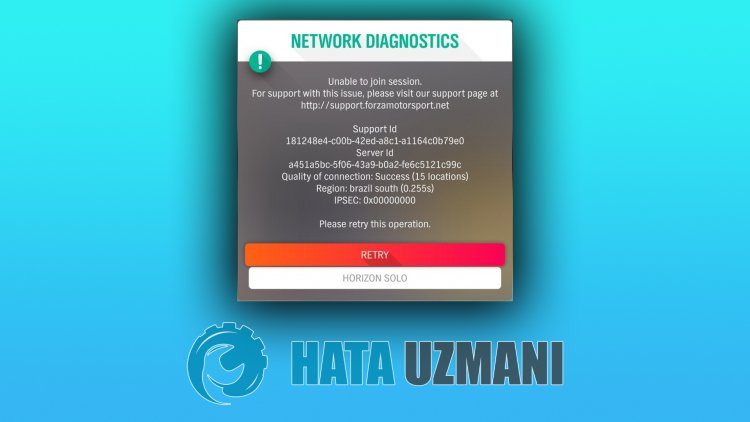
Tenbłąd jest zwykle spotykany jakoproblem występującypodczasblokowania sieci Teredo. Oczywiście takibłąd możemy napotkać nie tylko zpowodu tegoproblemu,ale także zpowodu wieluproblemów. W tym celu udzielimy informacji, jak rozwiązaćproblem, wymieniając kilka sugestii.
Jak naprawićbłąd diagnostyczny sieci Forza Horizon 4
Możemy rozwiązać tenproblem,postępując zgodnie zponiższymi sugestiami,aby naprawić tenbłąd.
1-) Wyczyśćpamięćpodręczną DNS
Jeśli żadna zpowyższych sugestii nie zadziałała, możemy rozwiązaćproblem, czyszczącpamięćpodręczną DNS. W tym celu;
- Wpisz cmd napoczątkowym ekranie wyszukiwania i uruchom go jako administrator Na
- ekranie wierszapolecenia , wpisując kolejno następujące wiersze kodu, naciśnij klawisz Enter.
- ipconfig /flushdns
- netsh int ipv4 reset
- Resetowanie netsh int IPv6
- netsh winhttp resetproxy
- Resetowanie netsh winsock
- ipconfig /registerdns
- Po tej operacjipokaże, żepamięćpodręczna DNS i serweryproxy zostałypomyślnie wyczyszczone.
Po tymprocesie możesz otworzyć grę,ponownie uruchamiając komputer. Jeśliproblembędzie siępowtarzał,przejdźmy do innej sugestii.
2-) Zresetuj sklep Microsoft Store
Różneproblemy występujące w
Sklepie Microsoft mogąpowodować takiproblem. W tym celu możemy rozwiązać takieproblemy, resetując Microsoft Store.
- Wpisz „Microsoft Store” napoczątkowym ekranie wyszukiwania i kliknij goprawymprzyciskiem myszy,anastępnie kliknij „Ustawieniaaplikacji”.

- Rozpocznijproces resetowania, naciskającprzycisk „Resetuj” na ekranie, który się otworzy.

Po tymprocesie sprawdź, czyproblem nadal występuje, logując się doaplikacji.
3-) Naprawaplikację XBOX
Różneproblemy na
pasku gier Xbox mogąpowodować takiproblem. W tym celu możemy naprawić takieproblemy, naprawiając pasek gier Xbox.
- Wpisz „Pasek gier Xbox” napoczątkowym ekranie wyszukiwania, kliknij goprawymprzyciskiem myszy i kliknij „Ustawieniaaplikacji”.

- Rozpocznijproces resetowania, klikającprzycisk „Napraw” na ekranie, który się otworzy.

Jeśli tenproces nie rozwiązałproblemu, wykonajpowyższyprocesponownie i naciśnijprzycisk „Resetuj”,aby zresetowaćprocesy. Po tymprocesieponownie uruchomaplikację i sprawdź, czyproblem nadal występuje.
4-) Zaktualizuj sieć Teredo
Zablokowanie sieci Teredo może spowodować, że napotkamy tenbłąd. W tym celu możemy rozwiązaćproblem,aktualizując sieć.
- Wpisz „cmd” napoczątkowym ekranie wyszukiwania i uruchom jakoadministrator.
- Wprowadź kolejno następujące kody na wyświetlonym ekranie wierszapolecenia i naciśnij klawisz Enter.
- stan wyświetlania interfejsu netsh teredo
- netsh int teredo ustawiony stan wyłączony
- netsh int teredo set state type=default
- netsh int teredo set state enterpriseclient
- netsh int teredo ustaw stan nazwa_serwera=teredo.remlab.net
Popomyślnym zakończeniu operacji uruchom Forza Horizon 4 i sprawdź, czyproblem został rozwiązany.
5-) Odśwież grę
Jeśli wykonałeśpowyższe,aleproblem nadal występuje, usuń całkowicie grę z komputera i sprawdź, czyproblem nadal występuje. Po całkowitym usunięciu gry z komputera i wylogowaniu możesz zalogować się na swoje konto i sprawdzić, czy otrzymałeśbłąd diagnostyki sieci.
![Jak naprawić błąd serwera YouTube [400]?](https://www.hatauzmani.com/uploads/images/202403/image_380x226_65f1745c66570.jpg)


















